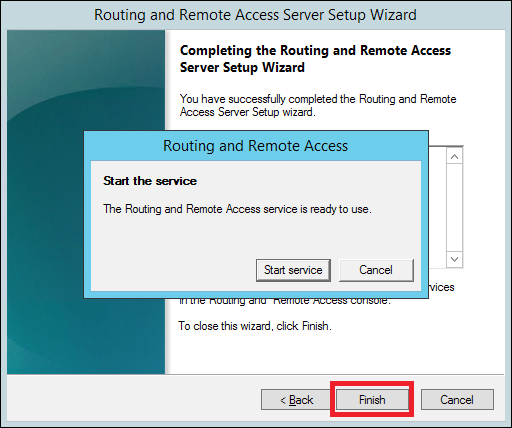📌 相关文章
- Windows Server 2012-安装(1)
- Windows Server 2012-安装
- Windows Server 2012教程
- Windows Server 2012教程(1)
- 讨论Windows Server 2012
- 讨论Windows Server 2012(1)
- Windows Server 2012-概述(1)
- Windows Server 2012-概述
- Windows Server 2012-PowerShell(1)
- Windows Server 2012-PowerShell
- Windows Server 2012-主区域(1)
- Windows Server 2012-主区域
- Windows Server 2012-Windows防火墙(1)
- Windows Server 2012-Windows防火墙
- Windows Server 2012-文件系统
- Windows Server 2012-文件管理器(1)
- Windows Server 2012-文件管理器
- Windows Server 2012-有用的资源
- Windows Server 2012-有用的资源(1)
- Windows Server 2012-服务器角色
- Windows Server 2012-服务器角色(1)
- Windows Server 2012-管理记录
- Windows Server 2012-管理记录(1)
- 什么是网络服务?
- 什么是网络服务?(1)
- Windows Server 2012-Hyper-V(1)
- Windows Server 2012-Hyper-V
- Windows Server 2012-备份管理
- Windows Server 2012-备份管理(1)
📜 Windows Server 2012-网络服务
📅 最后修改于: 2020-11-19 09:43:19 🧑 作者: Mango
Windows也有许多网络服务,您可能已经知道它也可以成为路由器或VPN服务器。让我们看看如何通过将Windows Server 2012安装到其上的“远程访问”角色来将其用作路由器。
PS-服务器应具有2个网卡–一个在LAN内,另一个面向Internet。
要添加远程访问角色,我们应遵循以下步骤。
步骤1-转到服务器管理器→管理→添加角色和功能→下一步→检查基于角色或基于功能的安装→选中从服务器池中选择服务器→下一步。
完成所有操作后,然后在角色列表中找到“远程访问”并进行检查→将打开一个弹出窗口。
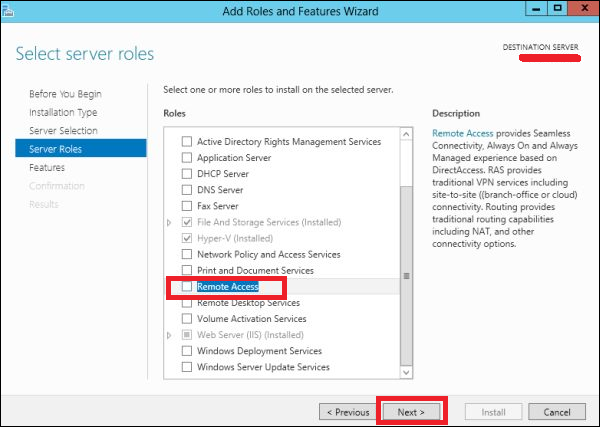
步骤2-单击“添加功能”→“下一步”。
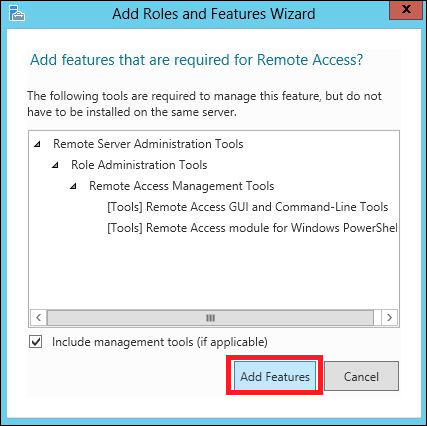
步骤3-单击下一步。
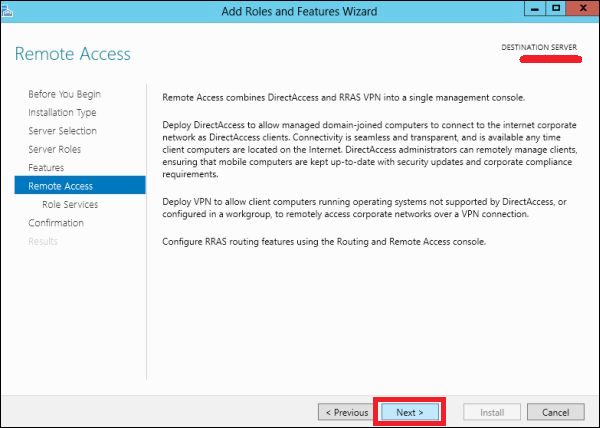
步骤4-选中DirectAccess和VPN(RAS)和路由复选框。
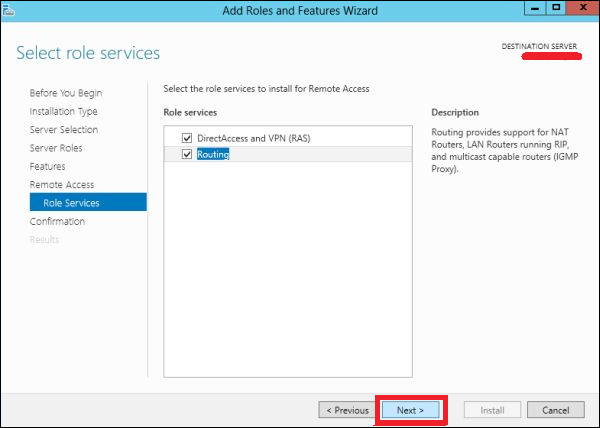
步骤5-单击安装并等待其完全安装。
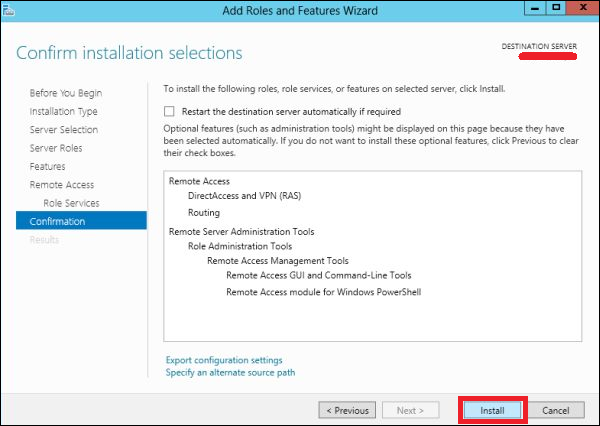
安装完成后,现在让我们看看路由器的设置。为此,我们需要遵循以下步骤。
步骤1-转到服务器管理器→工具→路由和远程访问。
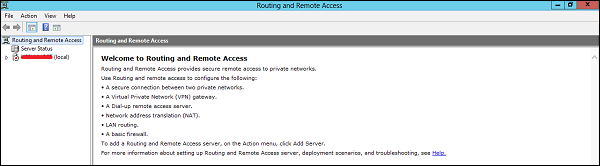
步骤2-右键单击→,然后再次单击“配置并启用路由和远程访问” ,如以下屏幕截图所示。
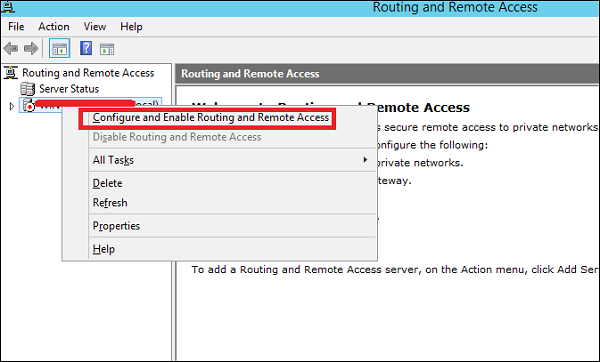
步骤3-选择网络地址转换(NAT)选项→下一步。
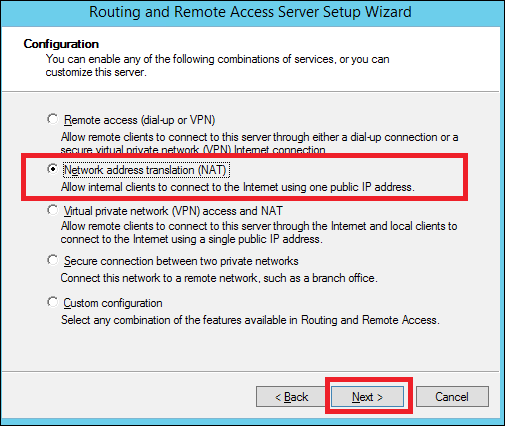
步骤4-现在,如下图所示,选择将面向您的互联网站点的以太网卡,然后→下一步。
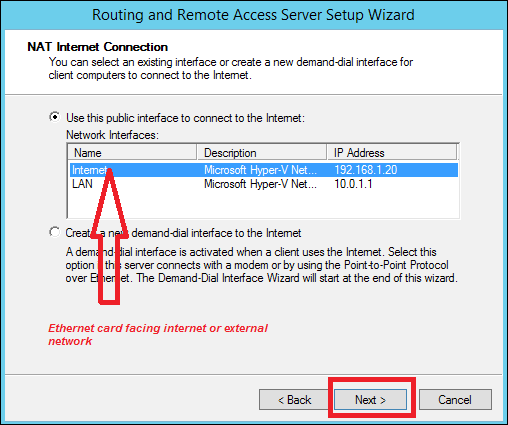
步骤5-选择“我稍后将设置名称和地址服务”,因为我们已经设置了DHCP和DNS ,然后单击“下一步”。
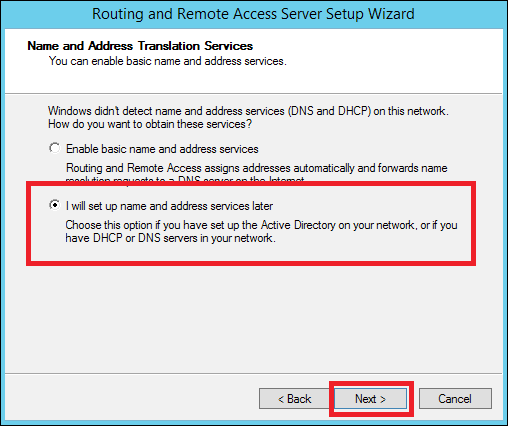
步骤6-单击完成按钮。
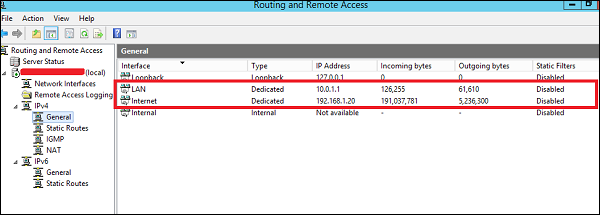
现在让我们看看如何进行VPN设置以允许员工在家中连接。为此,我们必须遵循以下步骤。
步骤1-转到服务器管理器→工具→路由和远程访问→右键单击→,然后再次单击配置和启用路由和远程访问→自定义配置,然后→下一步。
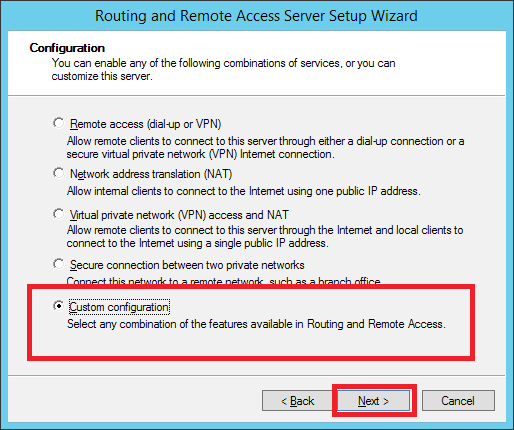
步骤2 -VPN访问,然后→下一步。
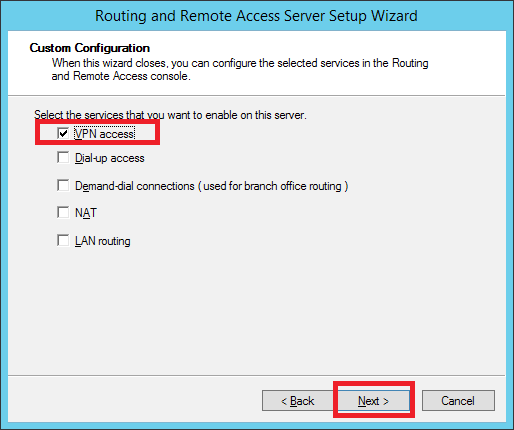
步骤3-单击完成按钮。